Unseren Recherchen zufolge gibt es über hundert Videoformate auf dem Markt. Sie werden für unterschiedliche Zwecke entwickelt. MP4 ist ein häufig verwendetes Videoformat. Es gibt es schon seit Jahrzehnten, daher sind fast alle Plattformen und Mediaplayer damit kompatibel. DivX hingegen ist ein weiteres Dateiformat zum Speichern hochwertiger Videos in kleiner Dateigröße. Es ist eine gute Wahl, Videos über das Internet zu verteilen oder lokalen Speicherplatz zu sparen. In dieser Anleitung erfahren Sie, wie es geht Konvertieren Sie MP4 in DivX.
Teil 1: MP4 in DivX konvertieren mit dem besten Konverter für Mac und PC
Wenn Sie MP4 in DivX konvertieren möchten, möchten Sie die hohe Qualität der MP4-Datei beibehalten. AVAide MP4-Konverter Mit diesem Programm können Sie MP4-Videos ganz einfach in den DivX-Codec konvertieren und so optimale Video- und Audioqualität erzielen. Darüber hinaus stehen Ihnen viele praktische Videobearbeitungsfunktionen wie Clipping und Zuschneiden zur Verfügung. Sie können Ihr Video auch farblich abstufen oder mit einem Filter optimieren.
- MP4 mit einem Klick in DivX in bester Qualität konvertieren.
- Unterstützt die Stapelverarbeitung mit hoher Geschwindigkeit.
- Ermöglicht die individuelle Anpassung von DivX-Auflösung, Qualität, Bitrate und mehr.
- Sie können damit einfache Videobearbeitungen vornehmen, wie z. B. schneiden, teilen, zuschneiden und die Lautstärke anpassen.
- Verbessern Sie die DivX-Videoqualität mithilfe von KI und fortschrittlicher Technologie.
So konvertieren Sie MP4 in DivX auf Mac und PC
Schritt 1Laden Sie den AVAide MP4 Converter herunter
Laden Sie die Software über die beiden Links entsprechend Ihrem Computersystem herunter. Doppelklicken Sie auf die heruntergeladene Datei, um AVAide MP4 Converter zu installieren.
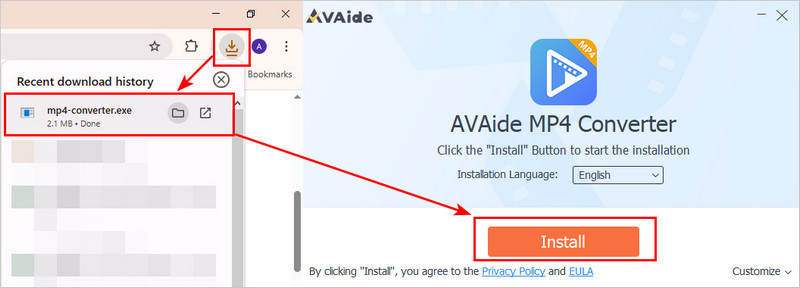
Schritt 2Videos hinzufügen
Starten Sie den besten MP4-zu-DivX-Konverter, sobald Sie ihn auf Ihrem PC installiert haben. Es gibt eine weitere Version für macOS. Gehen Sie zu Dateien hinzufügen Menü oben links und wählen Sie Dateien hinzufügen oder Ordner hinzufügen um die Videodateien zu öffnen, die Sie konvertieren möchten, z. B. MP4.
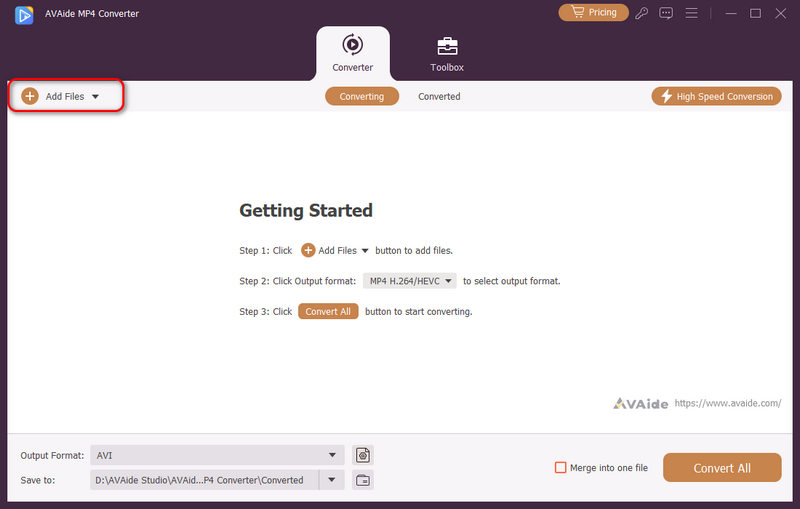
Schritt 3Ausgabeformat einstellen
Drücke den Ausgabeformat Klicken Sie unten links auf den Dropdown-Button, um den Profildialog zu öffnen. Gehen Sie zur Registerkarte Video, suchen Sie nach dem Zielausgabeformat, z. B. DivX, und wählen Sie eine passende Voreinstellung. Standardmäßig hat der Videokonverter alle Parameter optimiert. Sie können sie ändern, indem Sie auf das Einstellungen Taste.
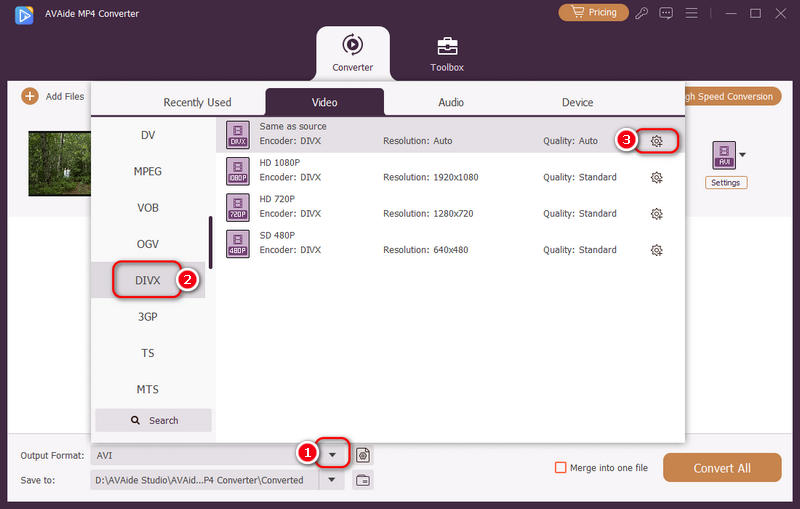
Schritt 4Konvertieren Sie MP4 in DivX
Suchen Sie den unteren Bereich in der Hauptoberfläche und klicken Sie auf Speichern unter Dropdown-Schaltfläche, um ein bestimmtes Verzeichnis zum Speichern der Ausgabedateien auszuwählen. Klicken Sie abschließend auf das Konvertieren alle Schaltfläche, um mit der Konvertierung von MP4 in DivX zu beginnen.

Teil 2: So konvertieren Sie MP4 in DivX Online
Webbasierte Videokonverter-Apps sind eine weitere Möglichkeit, MP4 online in DivX zu konvertieren. Da sie nicht zuverlässig sind, identifizieren und teilen wir unten zwei Möglichkeiten.
Weg 1: So konvertieren Sie MP4 in DivX auf Convertio
Convertio ermöglicht es Ihnen, mehrere MP4-Dateien bis zu 100 MB für jedes Video pro Zeit kostenlos zu konvertieren. Darüber hinaus bietet es einige benutzerdefinierte Optionen.
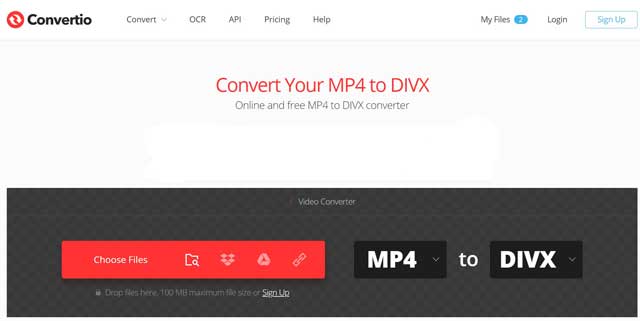
Schritt 1Greifen Sie auf https://convertio.co/mp4-divx/ zu, um den Online-Konverter von MP4 zu DivX zu öffnen.
Schritt 2Laden Sie die MP4-Dateien von Ihrem Computer, Google Drive, Dropbox oder URL hoch. Wählen Sie DIVX aus der Zielformatoption.
Schritt 3Klicken Sie auf die Schaltfläche Konvertieren, um die Online-Konvertierung von MP4 in DivX zu starten. Wenn die Download-Seite erscheint, erhalten Sie Ihre Videodatei.
Weg 2: So konvertieren Sie DivX in MP4 mit OnlineConverter
OnlineConverter ist ein langjähriger Online-Videokonverter. Die Nutzung ist völlig kostenlos, da es keine Registrierungs- oder Zahlungsoption gibt. Es ermöglicht Ihnen, eine DivX-Datei mit bis zu 200 MB pro Konvertierung in MP4 zu konvertieren.
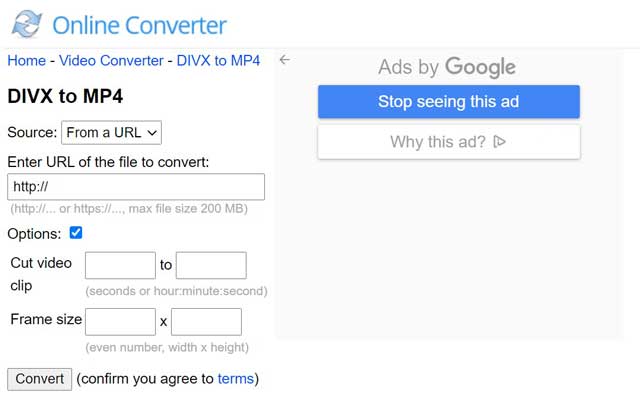
Schritt 1Öffnen Sie https://www.onlineconverter.com/divx-to-mp4 in Ihrem Browser. Dann wird die Konverterseite angezeigt.
Schritt 2Laden Sie die MP4-Datei, die Sie konvertieren möchten, von Ihrem Computer oder Ihrer URL hoch. Optional können Sie das Video schneiden und nur einen Clip konvertieren. Aktivieren Sie das Kontrollkästchen neben Optionen und stellen Sie es wie gewünscht ein.
Schritt 3Klicken Sie auf die Schaltfläche Konvertieren und laden Sie dann die MP4-Datei auf Ihren Computer herunter.
Teil 3: Häufig gestellte Fragen zum Konvertieren von MP4 in DivX
Welche Player können DivX spielen?
Sowohl Windows Media Player als auch QuickTime Player können keine DivX-Dateien öffnen. Alternativ müssen Sie einen Mediaplayer eines Drittanbieters wie VLC verwenden, um DivX anzusehen.
Ist DivX besser als MP4?
Die Antwort wird durch Ihre Situation und Ihren Zweck bestimmt. Um Platz zu sparen, ist DivX eine gute Wahl. Wenn Sie Ihre Videos überall abspielen möchten, ist MP4 die bessere Option. Obwohl DivX eine bessere Qualität bietet, ist die Abweichung schwer zu erkennen.
Was ist DivX?
DivX ist ein Videoformat. Es komprimiert Videodateien, sodass diese deutlich kleiner werden, ohne die Bildqualität zu beeinträchtigen. DivX-Videos lassen sich einfacher speichern und abspielen. Früher war es beliebt zum Herunterladen von Filmen oder zum Brennen langer Videos auf CDs oder DVDs. Heutzutage ist es weniger verbreitet, aber einige Geräte und Fernseher können DivX-Videos immer noch abspielen.
Warum sollte man MP4 in DivX konvertieren?
Der größte Vorteil der Konvertierung von MP4 in DivX besteht darin, dass die Videodatei kleiner wird, aber dennoch eine höhere Qualität aufweist als bei der einfachen Komprimierung der MP4-Datei auf dieselbe Größe. Allerdings benötigen Sie ein älteres Gerät zum Abspielen von DivX-Dateien, da DivX weniger kompatibel ist als MP4.
Dieser Leitfaden hat drei Möglichkeiten zur Konvertierung von MP4 in DivX aufgezeigt. Obwohl MP4 auf den meisten Geräten und Playern verfügbar ist, bietet DivX eine kleinere Dateigröße. Natürlich können Sie die Konvertierung auch online mit webbasierten Videokonverter-Apps durchführen. Wir empfehlen Ihnen jedoch, es einmal auszuprobieren. AVAide MP4-KonverterEs ist nicht nur einfach zu bedienen, sondern schützt auch die Videoqualität.
Ein multifunktionaler MP4-Konverter zum Konvertieren jedes Videoformats in MP4 mit hoher Ausgabequalität.
In DivX konvertieren



 Sicherer Download
Sicherer Download


